很多小伙伴的的电脑都是双显卡运行的,系统也默认设置为自动的双显卡运行,这个时候玩游戏突然改变了画质就显得别扭,那么该如何设置游戏时独立显卡运行呢?其实只要我们在显卡设置里更改一下就可以了,具体的教程下面一起来看看吧。
1、点击电脑左下角的开始菜单,打开 控制面板 。
2、打开控制面板后,查看方式选择类别,然后左键单击 硬件和声音选项
3、在硬件和声音界面中,有一 个显卡控制面板 ,左键单击一显卡的控制面板选项。如NVIDIA控制面板,一般情况下在桌面空白处,单击右键也会用控制面板选项。
4、打开显卡控制面板后,在左侧的菜单中选择管理 3D设置 。
5、在右侧中有全局设置和程序设置,点击 程序设置。
6、点击添加选项,选择我们需要设置的 游戏或程序 。如果找不到就点击右下角的浏览选项,自己选择游戏去添加。
7、添加游戏后,在第二栏为此程序选择首选图形处理器中 ,选择高性能显卡处理器, 然后点击应用。
以上就是IT百科为您带来的游戏设置独立显卡运行的步骤,希望可以解决掉您的困惑。想了解更多的问题请收藏IT百科哟。欢迎您的查看。